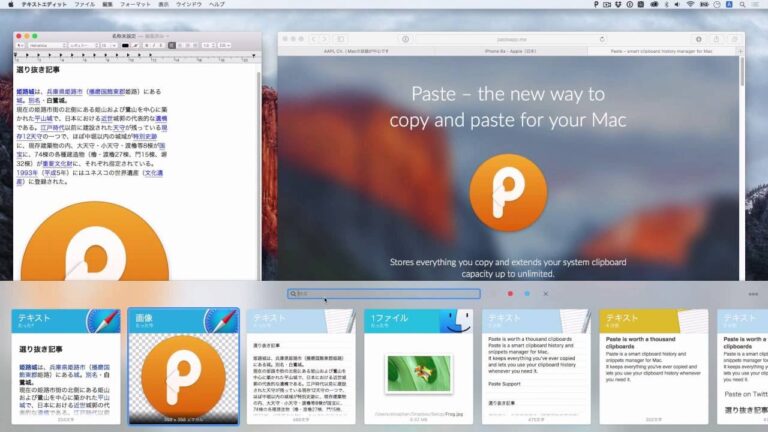Руководство пользователя по использованию приложения Alexa для будильников, напоминаний и таймеров
Вы хотите использовать приложение Alexa для будильников, напоминаний и таймеров? Siri – лучший помощник, а HomePod – ужасный умный динамик. Но это не единственные игроки в игре, верно? Возможно, вам не нравится тратить деньги на дорогой HomePod и ценить то, что существуют другие помощники, а не Siri.
Amazon Echo и Alexa – прекрасные альтернативы. Кроме того, вам не нужно иметь умный динамик Amazon для использования Alexa, потому что приложение работает на вашем iPhone без него.
Если вы хотите предоставить приложение Alexa попробуйте напоминания, будильники и таймеры с динамиком или без него. Давайте посмотрим, как их настроить.
Alexa помогает вам оставаться вовремя
Перейдите в приложение Alexa на своем iPad или iPhone. Кроме того, войдите в меню с помощью кнопки, расположенной в верхнем левом углу, и выберите «Напоминания и сигналы».
Все 3 варианта для напоминаний, будильников и таймеров собраны в одном месте. И для каждого типа просто используйте свой голос в дополнение к шагам ниже. Просто щелкните значок Alexa в середине панели, расположенной внизу, и скажите Alexa, что вы тоже хотите.
Используйте приложение Alexa для будильника
Шаг 1:
Нажмите «Тревоги» вверху, а затем «Добавить тревогу».
Шаг 2:
Выберите время для будильника.
Шаг 3:
Выберите ваше устройство. Обязательно, просто установите будильник на «Повтор», однако это несовместимо, если вы выберете свой iPhone в качестве устройства.
Шаг 4:
По умолчанию Дата – сегодня, но вы также можете выбрать другую дату.
Шаг 5:
Еще одна обязательная настройка будильника – Звук. Вы должны просмотреть несколько звуков знаменитостей, которые вы можете выбрать, или просто использовать простой будильник по умолчанию.
Шаг 6:
Щелкните Сохранить.
Вы вернетесь к экрану напоминаний и сигналов тревоги, где увидите, что ваш новый будильник включен. Вы также можете создать и сохранить множество сигналов тревоги, чтобы отредактировать или повторно использовать существующий сигнал тревоги, щелкнув один из них.
Используйте Alexa для напоминаний
Шаг 1:
Нажмите «Напоминания» вверху, а затем «Добавить напоминание плюс».
Шаг 2:
Введите имя для напоминания, а затем выберите напоминание по времени или месту.
Шаг 3:
Введите данные для типа напоминания, который вы выбираете: «Место» или «Время». Для каждого типа просто создайте повторяющееся напоминание и выберите устройство.
Шаг 4:
Щелкните Сохранить.
Используйте Alexa для таймеров
Шаг 1:
Щелкните Таймеры, расположенные вверху, а затем значок Alexa посередине внизу.
Шаг 2:
Скажите Alexa настроить таймер на X часов, минут или любое другое время, которое вам нужно.
Шаг 3:
Ваш таймер будет отображаться в разделе Таймеры. Если вы хотите остановить таймер раньше времени, щелкните его и выберите «Удалить».
Как только таймер отключится, вы увидите панель в верхней части iPhone, просто нажмите, чтобы закрыть ее.
Измените настройки по умолчанию для будильников и таймеров
Кроме того, вы можете выбрать звук будильника или таймера в шагах, упомянутых выше. Просто установите значение по умолчанию для обоих, если хотите. Убедитесь, что эти настройки также применимы как к таймерам, так и к будильникам.
Шаг 1:
Нажмите «Таймеры» или «Будильники» в верхней части экрана «Напоминания и будильники».
Шаг 2:
Нажмите «Настройки» внизу и выберите свое устройство.
Шаг 3:
Просто отрегулируйте громкость с помощью ползунка.
Шаг 4:
Щелкните «Звук», чтобы выбрать один из звуков знаменитостей, или перейдите к «Звуки», чтобы выбрать другие типы звуков.
Шаг 5:
Включите переключатель восходящего сигнала тревоги, если вы хотите, чтобы громкость медленно увеличивалась при срабатывании звука. Затем вы можете щелкнуть стрелку, расположенную вверху, чтобы вернуться назад, если вы хотите установить напоминание, будильник или таймер.
Запомните голосовые команды
Как мы уже упоминали выше, вы также можете использовать свой голос с приложением Alexa для настройки напоминаний, сигналов тревоги и таймеров, помимо выполнения описанных выше действий вручную. Просто щелкните значок Alexa в нижней части приложения и произнесите свой запрос.
Попробуйте такие команды, как:
Алекса
- Поставь будильник на завтра в 6:30 утра.
- Напомни мне позвонить доктору сегодня в 10 утра.
- Установите таймер на 10 минут.
При использовании динамика Amazon вы можете настроить эти три, сказав, чтобы Alexa сделала это и на своем динамике.
Заключение:
Вот все о «Используйте приложение Alexa для сигналов тревоги». Если вы не используете Siri по какой-либо причине или просто хотите просмотреть, хотите ли вы лучше Alexa. Тем не менее, хорошо, что вы также можете использовать приложение с динамиком или без него или на обоих. iPad или телефон бесплатно.
Кроме того, убедитесь, что Alexa также может помочь вам с несколькими другими задачами, такими как поиск вашего iPhone, доступ к вашему календарю iCloud, а также использование списков покупок и дел.
Каковы ваши предложения по приложению Alexa? Собираетесь ли вы попробовать или хотите использовать его и у вас есть несколько приемов, которыми вы хотели бы поделиться? Сообщите нам свои мысли в разделе комментариев ниже!
Читайте также: